Version Française PU103 Sweex 2 Port Serial ATA RAID PCI Card Introduction Nous vous remercions de l’achat de cette Sweex 2 Port Serial ATA RAID PCI Card. Cette carte permet d’étendre facilement la connectivité de votre PC de deux ports Serial ATA. L’utilisateur a le choix entre une utilisation externe, interne ou combinée. Pour un bon fonctionnement de ce produit, nous vous conseillons de lire au préalable le présent manuel. Si, en dépit du présent manuel, vous rencontrez encore des problèmes lors de l’installation ou de l’utilisation du produit, vous trouverez d’autres informations sur www.sweex.com, sous la rubrique service & support. Matériel Avant d’installer le matériel, prenez les mesures de précaution suivantes: 1.Assurez-vous que l’ordinateur est éteint et qu’il ne subsiste aucune tension électrique sur l’appareil. 2.Débranchez également le câble de l’imprimante et celui de l’écran (ceux-ci disposent en effet d’une alimentation propre) afin d’être certain que l’ordinateur est hors tension. 3.Dévissez à présent le boîtier de l’ordinateur. 4.Eliminez toute électricité statique du corps. Pour ce faire, vous pouvez notamment saisir un tuyau (à nu) du chauffage central ou une conduite d’eau non peinte. Faites bien attention à ne pas utiliser de tournevis magnétique. Touchez encore une fois la structure métallique du boîtier de l’ordinateur. Veillez ensuite à toucher le moins possible les points de contact de l’ordinateur, de la carte PCI ou de la mémoire. 5.Localisez un emplacement PCI libre et ôtez la plaque de protection métallique se trouvant dans le boîtier de l’ordinateur devant l’emplacement concerné. Il peut arriver que la carte n’entre pas facilement dans l’emplacement PCI. Lorsque cela se produit, ne forcez pas et essayez plutôt un autre emplacement libre. 6.Lorsque la carte est correctement montée, contrôlez que toutes les autres cartes se trouvent encore bien en place dans les emplacements PCI. Il peut arriver que, en raison du montage d'une carte PCI, les autres cartes PCI soient légèrement surélevées, ce qui peut entraîner le nonfonctionnement de la carte concernée, voire de tout l’ordinateur. 7.Vous pouvez à présent replacer le boîtier et connecter à nouveau correctement tous les câbles. 8.Redémarrez maintenant l’ordinateur. Activation des fonctionnalités RAID Après installation de la Sweex 2 Port Serial ATA RAID PCI Card sur votre PC, vous devez activer les fonctionnalités RAID si vous souhaitez utiliser celles-ci. Lorsque la carte est insérée et que le PC est démarré, la carte indique que l’utilisateur peut accéder au "BIOS" de la carte. L’utilisateur doit appuyer sur "CTRL + S" ou "F4" pendant que cette fenêtre est à l’écran. L’écran suivant apparaît: 24 Version Française Créer un jeu RAID Sélectionnez l’option "Create RAID set". Un menu offrant le choix entre "Striped" (RAID-0) et "Mirrored" (RAID-1) apparaît à l’écran. RAID-0 (Striped) Une série de disques est juxtaposée dans une array (un groupe de disques) et utilisée comme un seul disque. Les données sont réparties en petits (quelques dizaines de kilo-octets) blocs (également appelés ‘stripes’) et écrites tour à tour sur les différents disques. Ceci permet une augmentation du débit puisque plusieurs disques peuvent récupérer et écrire simultanément des données. En théorie, l’augmentation de débit est directement proportionnelle au nombre de disques, mais en pratique, le débit théorique n’est généralement pas atteint. RAID-0 n’offre pas la correction d’erreurs. En cas de défaillance d’un disque, toutes les données de la matrice de disques sont perdues! Le disque de l’array dont la capacité est la plus limitée détermine le volume de tous les systèmes RAID. Si des disques de 50 Go, 100 Go et 250 Go sont superposés dans un RAID-0 array, le contrôleur proposera au PC un disque de 150 Go (50 Go x 3). RAID-1 (Mirrored) RAID-1 stocke les données deux fois (ou plus) sur différents disques. En cas de défaillance d’un disque, l’ordinateur n’est pas affecté et continue de fonctionner normalement. Le contrôleur transfert toutes les données vers l’autre disque (ou les autres disques). Le contrôleur avertit bien entendu l’utilisateur du problème, mais le système continue de fonctionner normalement. Pour le PC, le disque logique est aussi grand que le plus petit disque du jeu. En cas de mirroring 1-sur-1 avec deux disques de 160 Go, le système n’identifiera qu’1 disque de 160 Go. Le disque dont la capacité est la plus limitée détermine la capacité de stockage effective de tout le système RAID. Opérez ensuite le choix de la matrice RAID. Dans le menu suivant, sélectionnez "Auto Configuration". Confirmez la sélection en appuyant sur "Y" ("Yes"). La matrice RAID-0 ou RAID-1 est à présent créée. Supprimer un jeu RAID Pour supprimer un jeu RAID, sélectionnez l’option "Delete RAID set". Confirmez la sélection en appuyant sur "Y" ("Yes "). Installation sous Windows 2000 et XP Avant de commencer l’installation, nous vous recommandons de veiller à la mise à jour du système d’exploitation. Vous pouvez facilement vérifier la mise à jour de votre système d’exploitation en sélectionnant le menu "Extra" dans Internet Explorer et ensuite l’option "Windows Update". 25 Version Française Windows détecte le matériel et l’écran suivant apparaît: Sélectionnez l’option "Non, pas pour le moment" ("No, not this time") et cliquez sur "Suivant" ("Next"). Dans l'écran suivant, sélectionnez "Installer à partir d'une liste ou d'un emplacement spécifié" ("Install from a list or specific location") et appuyez sur "Suivant" ("Next"). Cochez la deuxième option: "Inclure cet emplacement" ("Include this location"). Insérez le CD-ROM accompagnant le produit dans le lecteur de CD-ROM. Utilisez l’option "Parcourir" ("Browse") pour repérer le dossier "Drivers" sur le CD-ROM Sweex. Dans ce dossier, sélectionnez le système d’exploitation correspondant: winxp ou win2k. Cliquez ensuite sur "Suivant" ("Next"). Attention: dans l’exemple, "X" correspond à notre lecteur de CD-ROM. Cette lettre peut être différente sur votre système! Le matériel est maintenant correctement installé. Cliquez enfin sur "Terminer" ("Finish"). 26 Version Française Pour utiliser le jeu RAID dans Windows, celui-ci doit être activé. L’activation se fait au moyen d’un assistant. Procédez comme suit: Allez à "démarrer" "Paramètres" ("settings") "Panneau de configuration" ("control panel") "Outils d’administration" ("administrative tools") "Gestion de l’ordinateur" ("computer management"). Dans la colonne de gauche, cliquez sur "Gestion des disques" ("disk management"), sous la partie "Stockage" ("storage"). L’écran suivant apparaît: Cliquez sur "Suivant" ("Next"). Cochez le(s) disque(s) à activer et cliquez sur "Suivant" ("Next"). Windows demande à présent de créer un volume dynamique. Nous vous déconseillons de créer un volume dynamique si vous voulez utiliser normalement les disques. Décochez le(s) disque(s) et cliquez sur "Suivant" ("Next"). 27 Version Française Le jeu RAID est à présent activé. Celui-ci n'est cependant pas encore alloué. Pour l’allouer, cliquez sur le jeu RAID correspondant (représenté dans Gestion des disques par un disque avec le terme "Unallocated") Cliquez ensuite avec le bouton droit de la souris sur le disque sélectionné et choisissez "Nouvelle partition" ("New partition"). Suivez les instructions pour créer la nouvelle partition et lui attribuer une nouvelle lettre de lecteur. Vous pouvez ensuite formater la partition et utiliser le nouvel espace de stockage. Installation sous Windows Vista Assurez-vous que l’ordinateur est connecté à Internet. Vista télédécharge et installe automatiquement les pilotes. Garantie Une garantie de trois ans s’applique à tous les articles vendus sous le nom Sweex. Les logiciels, piles et batteries rechargeables accompagnant les produits ne bénéficient pas de l’assistance ou de la garantie. La prise en charge de la garantie est exclusivement assurée par le revendeur chez qui vous avez acheté l’article en question. Tous les noms de marque et droits y attachés mentionnés sur cet emballage ou dans ce manuel sont et restent la propriété du propriétaire légitime. 28 ">
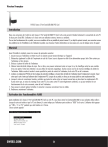
Lien public mis à jour
Le lien public vers votre chat a été mis à jour.